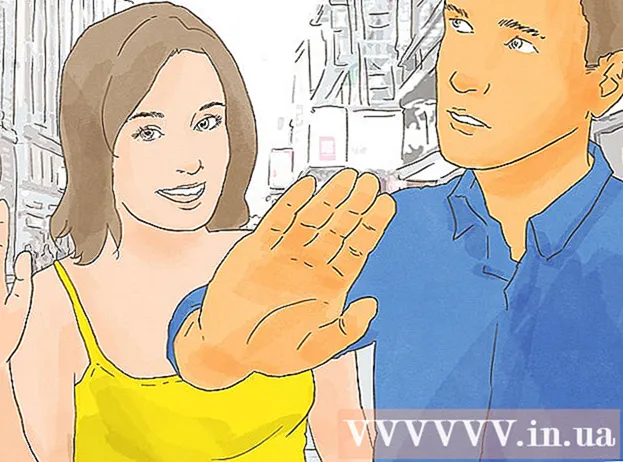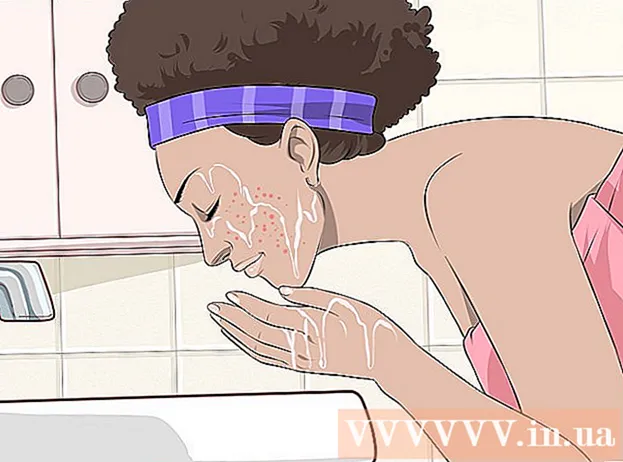Συγγραφέας:
Monica Porter
Ημερομηνία Δημιουργίας:
16 Μάρτιος 2021
Ημερομηνία Ενημέρωσης:
23 Ιούνιος 2024
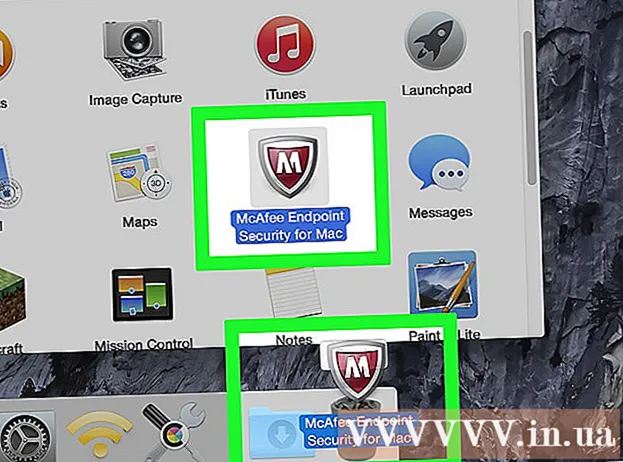
Περιεχόμενο
Αυτό το άρθρο σάς δείχνει πώς μπορείτε να καταργήσετε το πρόγραμμα McAfee Security Center από υπολογιστές με Windows ή Mac.
Βήματα
Μέθοδος 1 από 2: Στα Windows
Κλείστε το McAfee εάν το πρόγραμμα είναι ενεργό. Κάντε δεξί κλικ στο εικονίδιο McAfee κάτω δεξιά στην οθόνη και κάντε κλικ στο Εξοδος (Εξοδος).
- Ίσως χρειαστεί πρώτα να κάνετε κλικ στο επάνω βέλος εδώ για να δείτε μια λίστα προγραμμάτων που εκτελούνται.

Άνοιγμα έναρξης. Κάντε κλικ στο λογότυπο των Windows στην κάτω αριστερή γωνία της οθόνης ή πατήστε το πλήκτρο⊞ Νίκη.- Σε ένα μηχάνημα Windows 8, πρέπει να μετακινήσετε το δείκτη του ποντικιού και την επάνω δεξιά γωνία της οθόνης και, στη συνέχεια, να κάνετε κλικ στο εικονίδιο του μεγεθυντικού φακού.
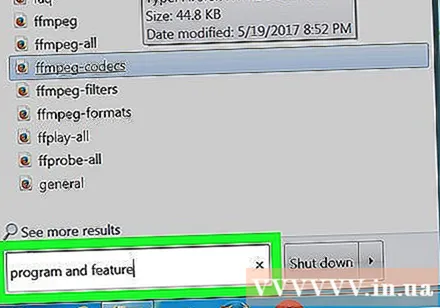
Τύποςπρόσθεσε ή αφαίρεσε προγράμματα Πηγαίνετε στο Έναρξη. Αυτό το βήμα θα εμφανίσει μια λίστα προγραμμάτων στον υπολογιστή σας και το πρώτο στοιχείο είναι η δυνατότητα προσθήκης ή κατάργησης προγραμμάτων.- Στα Windows 7, θα πληκτρολογήσετε προγράμματα και χαρακτηριστικά Πηγαίνετε στο Έναρξη.
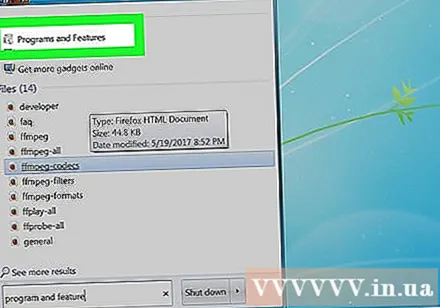
Κάντε κλικ Πρόσθεσε ή αφαίρεσε προγράμματα. Αυτό το κουμπί βρίσκεται στην κορυφή του παραθύρου "Έναρξη".- Στα Windows 7, κάντε κλικ στο Προγράμματα και χαρακτηριστικά (Προγράμματα και χαρακτηριστικά).
Κάντε κύλιση προς τα κάτω και κάντε κλικ Κέντρο ασφάλειας McAfee. Το εικονίδιο έχει μια κόκκινη ασπίδα με ένα λευκό "M".
Κάντε κλικ Κατάργηση εγκατάστασης (Κατάργηση εγκατάστασης) δύο φορές. Αυτό το στοιχείο βρίσκεται κάτω από το όνομα της εφαρμογής (Windows 10) ή πάνω από το παράθυρο Programs and Features (Windows 7).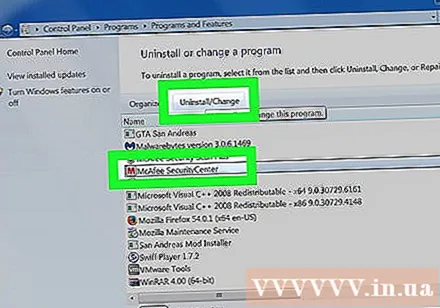
- Σε ορισμένες περιπτώσεις στα Windows 7, πρέπει να κάνετε κλικ Αλλαγή ή κατάργηση (Αλλαγή ή Διαγραφή) στο επάνω μέρος του παραθύρου.
Κάντε κλικ Ναί εαν είναι απαραίτητο. Αυτό το βήμα θα ενεργοποιήσει το πρόγραμμα απεγκατάστασης του McAfee.
Ακολουθήστε τις οδηγίες στην οθόνη. Η διαδικασία περιλαμβάνει την επικύρωση της απόφασης, καθώς και την επιλογή συγκεκριμένων συστατικών McAfee που θα διατηρηθούν εάν το επιθυμείτε. Αφού ολοκληρώσετε τις οδηγίες στην οθόνη, το McAfee θα καταργηθεί από τον υπολογιστή. διαφήμιση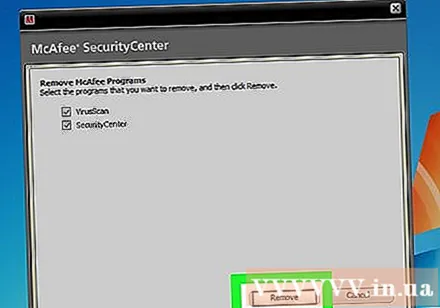
Μέθοδος 2 από 2: Σε Mac
Ανοίξτε το Finder. Αυτή η εφαρμογή διαθέτει ένα εικονίδιο μπλε προσώπου στην βάση Mac.
Κάντε κλικ Εφαρμογές (Εφαρμογή). Αυτό το κουμπί βρίσκεται στην αριστερή πλευρά του παραθύρου Finder. Αυτό θα ανοίξει το φάκελο Applications στο κύριο παράθυρο Finder.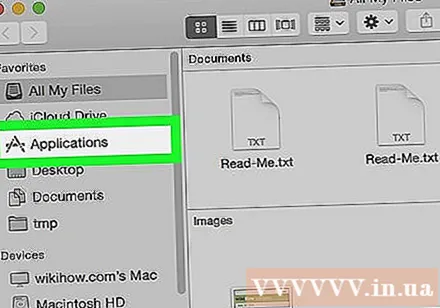
Βρείτε την εφαρμογή McAfee. Το πρόγραμμα έχει ένα κόκκινο εικονίδιο ασπίδας με ένα λευκό "M" πάνω του. Ίσως χρειαστεί να μετακινηθείτε προς τα κάτω για να το βρείτε.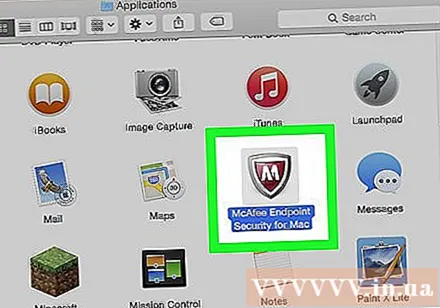
Κάντε κλικ και σύρετε το McAfee στον Κάδο απορριμμάτων. Εφαρμογή απορριμμάτων στην κάτω δεξιά γωνία της οθόνης. Εάν εγκαταλείψετε το McAfee εδώ, θα απεγκαταστήσετε το πρόγραμμα από το Mac. διαφήμιση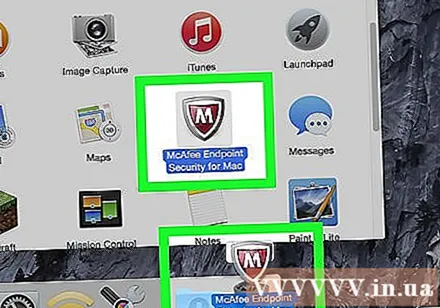
Συμβουλή
- Εάν το McAfee εκτελείται ενώ προετοιμάζεται να απεγκαταστήσετε, ενδέχεται να εμφανιστεί ένα σφάλμα που δηλώνει ότι δεν μπορείτε να καταργήσετε το ενεργό πρόγραμμα.
Προειδοποίηση
- Η απεγκατάσταση του McAfee πριν από την εγκατάσταση άλλου προγράμματος προστασίας από ιούς θα αφήσει τον υπολογιστή σας ευάλωτο σε ιούς.